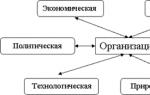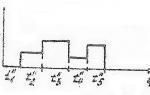একটি Wi-Fi রাউটার নির্বাচন করা - বাড়ির জন্য সেরা মডেলের রেটিং। একটি কম্পিউটার নেটওয়ার্কে স্মার্ট টিভি সংযুক্ত করা স্মার্ট টিভির জন্য কি ধরনের রাউটার প্রয়োজন
টিভিটি ক্রমশ একটি বিনোদন কেন্দ্র হয়ে উঠছে, যার বড় স্ক্রিনে আপনি কম্পিউটার বা অন্যান্য মোবাইল ডিভাইস, স্থানীয় নেটওয়ার্ক বা ইন্টারনেট থেকে সমস্ত ফটো বিশদভাবে দেখতে পারেন। আর এইচডি কোয়ালিটিতে সিনেমা দেখা সিনেমায় যাওয়াকে প্রতিস্থাপন করতে পারে।
অতএব, আরও বেশি আধুনিক টিভিগুলি Wi-Fi এর মাধ্যমে ইন্টারনেটের সাথে সংযোগ করতে পারে, তাদের মধ্যে তৈরি মডিউলের জন্য ধন্যবাদ। তবে টিভিতে এমন বিল্ট-ইন ডিভাইস না থাকলেও সমস্যা নেই। এখন টিভিগুলির জন্য পর্যাপ্ত সংখ্যক সার্বজনীন ওয়াইফাই অ্যাডাপ্টার উপস্থিত হয়েছে, যার সাহায্যে উপরের সমস্ত বৈশিষ্ট্য অতিরিক্ত তারের ব্যবহার ছাড়াই উপলব্ধ।
কিন্তু কীভাবে আপনার টিভির জন্য সঠিক ওয়াই-ফাই অ্যাডাপ্টার বেছে নেবেন এবং এটি কী? আমাদের নিবন্ধটি একটি Wi-Fi অ্যাডাপ্টার নির্বাচন করার সময় আপনাকে যে প্রধান পরামিতিগুলি বিবেচনা করতে হবে তা বর্ণনা করে।
Wi-Fi অ্যাডাপ্টার হল...
একটি Wi-Fi অ্যাডাপ্টার বা ওয়্যারলেস অ্যাডাপ্টার একটি টিভিতে সংযোগ করার জন্য একটি ডিভাইস৷ বেতার নেটওয়ার্ক. যদি আপনার টিভিতে বিল্ট-ইন ওয়াই-ফাই না থাকে, কিন্তু একটি স্মার্ট টিভি ফাংশন থাকে, তবে বেশিরভাগ ক্ষেত্রে এটি বাহ্যিক ওয়াই-ফাই অ্যাডাপ্টার সমর্থন করবে। আপনি টিভি মেনু বা এর জন্য নির্দেশাবলীতে এটির নিশ্চিতকরণ পেতে পারেন।
এটি কিসের জন্যে?
Wi-Fi অ্যাডাপ্টারটি ইন্টারনেট, কম্পিউটার, স্মার্টফোন, ট্যাবলেট ইত্যাদি থেকে মুভি, অডিও এবং ফটোগুলির বেতার অভ্যর্থনার জন্য ডিজাইন করা হয়েছে। এই মিডিয়াটি বড় পর্দায় চালানোর জন্য।
একটি Wi-Fi অ্যাডাপ্টার ব্যবহার করে, আপনি দ্রুত আপনার টিভি এবং অন্যান্য ডিভাইস সিঙ্ক্রোনাইজ করতে পারেন৷ এটি কাস্টমাইজ করা সম্ভব করে তোলে স্থানীয় নেটওয়ার্কপিসি এবং টিভির মধ্যে, তার ব্যবহার না করে এবং দীর্ঘ দূরত্বে।
আপনি আপনার কম্পিউটারে কাজ করতে পারেন এবং একই সময়ে আপনার টিভিতে মিডিয়া বিষয়বস্তু স্ট্রিম করতে পারেন এবং রাউটার ব্যবহার না করে এটিকে দ্বিতীয় স্ক্রীন হিসাবে ব্যবহার করতে পারেন৷
উচ্চ মানের ডিভাইসের ব্র্যান্ড (অ্যাডাপ্টার)
এখন নিম্নলিখিত ওয়্যারলেস অ্যাডাপ্টারগুলি জনপ্রিয় এবং উচ্চ মানের:





- তোশিবা WLM-20U2। আপনার হোম নেটওয়ার্কে টিভিকে সংহত করে এবং অনেক টিভি উইজেটে অ্যাক্সেস প্রদান করে।

কীভাবে আপনার টিভির জন্য একটি Wi-Fi USB অ্যাডাপ্টার চয়ন করবেন
একটি নিয়মিত Wi-Fi USB অ্যাডাপ্টার দেখতে একটি ফ্ল্যাশ ড্রাইভের মতো এবং টিভির USB সংযোগকারীগুলির একটিতে প্লাগ করে৷ কিন্তু একটি ইউএসবি পোর্টের উপস্থিতির মানে এই নয় যে এখন আপনি যেকোনো অ্যাডাপ্টার কিনতে এবং এটি সংযোগ করতে পারেন। টিভিতে প্রয়োজনীয় ড্রাইভার না থাকলে, এটি এই অ্যাডাপ্টারটি দেখতে পাবে না। অতএব, ভুল না করার জন্য, একটি অ্যাডাপ্টার চয়ন করুন যা একটি নির্দিষ্ট টিভি প্রস্তুতকারকের কাছে যায়। কিন্তু কখনও কখনও তারা বেশ ব্যয়বহুল হয়.
মনোযোগ দিন
টিভিতে পোর্টের উপর নির্ভর করে, আপনি একটি ভিন্ন আউটপুট সহ একটি Wi-Fi অ্যাডাপ্টার কিনতে পারেন: USB, PCMCIA বা HDMI। PCMCIA WI-FI অ্যাডাপ্টার একটি পুরানো বিকল্প, কারণ এই সংযোগকারী ছাড়াই নতুন টিভিগুলি প্রকাশিত হয়৷ তবে আপনার যদি এমন একটি আউটপুট থাকে এবং টিভিটি ইন্টারনেটের সাথে সংযোগ করার জন্য কনফিগার করা যেতে পারে তবে এটি চয়ন করুন।
Philips, Panasonic, Samsung, Sharp, LG, Sony এবং Toshiba TV গুলি ল্যাপটপের সাথে মানানসই নিয়মিত Wi-Fi USB অ্যাডাপ্টারের সাথে কাজ নাও করতে পারে৷ প্রায়শই তারা তাদের দেখতে পায় না। এবং অন্য কোন উপায় নেই, কিভাবে টিভি প্রস্তুতকারকের কাছ থেকে একটি USB অ্যাডাপ্টার কিনবেন।
অন্যান্য ব্র্যান্ডের টিভিগুলির জন্য, HDMI সংযোগকারী সহ বিকল্প অ্যাডাপ্টারগুলি, যেমন স্ট্রিম টিভি DIB-200, উপযুক্ত। এর বৈশিষ্ট্য হল উচ্চ গতিটিভির USB পোর্ট বা একটি বাহ্যিক ইউনিট থেকে ট্রান্সমিশন এবং পাওয়ার সাপ্লাই।

টিভি অ্যাডাপ্টারের সামঞ্জস্য
একটি Wi-Fi অ্যাডাপ্টার নির্বাচন করার সময়, টিভির সাথে এর সামঞ্জস্যতা পরীক্ষা করতে ভুলবেন না। সামঞ্জস্যপূর্ণ মডেল বা সম্পূর্ণ ব্র্যান্ডগুলি প্রায়শই অ্যাডাপ্টারেই লেখা থাকে (উদাহরণস্বরূপ, Samsung, LGSeries 5, ইত্যাদি)।
কিন্তু যদি আপনি একটি সুযোগ নেন এবং একটি নন-ব্র্যান্ডেড অ্যাডাপ্টার কিনবেন তাহলে কি হবে? কারণ ব্র্যান্ডেডগুলি সাধারণের চেয়ে অনেক বেশি ব্যয়বহুল। তবে এলোমেলোভাবে একটি Wi-Fi অ্যাডাপ্টার কিনে টাকা ফেলে দেওয়ার ঝুঁকি রয়েছে। কিন্তু যদি টিভির নির্দেশনা বলে "সর্বজনীন বাহ্যিক Wi-Fi মডিউল", তাহলে নির্দ্বিধায় আপনার পছন্দের যেকোনো মডেল কিনতে পারেন।
ভিডিও: কিভাবে একটি WiFi অ্যাডাপ্টার কমফাস্ট cf-wu720n সেট আপ করবেন
সংকেত সংক্রমণ মান
এছাড়াও, একটি অ্যাডাপ্টার কেনার সময়, এটি কোন স্ট্যান্ডার্ডে কাজ করে সেদিকে মনোযোগ দিন। আপনাকে রাউটারের মানগুলি দেখতে হবে যা Wi-Fi বিতরণ করে এবং একই ডেটা সহ একটি মডেল নির্বাচন করুন। এখন বেশ কিছু ওয়াই-ফাই মান আছে। ডেটা স্থানান্তর হার নির্বাচিত মান উপর নির্ভর করে।
সর্বোচ্চ মানের সিগন্যাল রিসেপশন এবং ট্রান্সমিশন IEEE 802.11n দ্বারা সরবরাহ করা হয়, যার ব্যান্ডউইথ হল 300 Mbps:
- 802.11a - সর্বোচ্চ 54 পর্যন্ত, বাস্তব 2 পর্যন্ত
- 802.11b - সর্বোচ্চ 11 পর্যন্ত, বাস্তব 3 পর্যন্ত
- 802.11g - সর্বোচ্চ 54 পর্যন্ত, বাস্তব 24 পর্যন্ত
- 802.11n - সর্বোচ্চ 150 পর্যন্ত, বাস্তব 50 পর্যন্ত
- 802.11n - সর্বোচ্চ 300 পর্যন্ত, বাস্তব 150 পর্যন্ত

কিন্তু, আপনি দেখতে পাচ্ছেন, অনুশীলনে, Wi-Fi অ্যাডাপ্টারগুলি কম থাকে থ্রুপুট. এটি দেয়াল এবং অন্যান্য বাধাগুলির মাধ্যমে হস্তক্ষেপের কারণে হয় এবং সংক্রমণ গতি Wi-Fi ব্যবহার করে ডিভাইসের সংখ্যার উপর নির্ভর করে। অতএব, দ্রুত সিগন্যাল ট্রান্সমিশন নিশ্চিত করতে প্রাথমিকভাবে টিভির জন্য সর্বাধিক রাউটার এবং অ্যাডাপ্টার বেছে নিন।
ডিভাইস ফ্রিকোয়েন্সি
একটি Wi-Fi অ্যাডাপ্টার নির্বাচন করার সময়, এটি কোন ফ্রিকোয়েন্সিতে কাজ করে তা সাবধানে দেখুন। যদি আপনার রাউটার 5 GHz ফ্রিকোয়েন্সিতে কাজ করে এবং অ্যাডাপ্টার 2.4 GHz এ কাজ করে, তাহলে তারা একসাথে কাজ করবে না।
অ্যাডাপ্টারগুলি 2.4 - 5 GHz ফ্রিকোয়েন্সিতে কাজ করে:
- 802.11a - 5 GHz
- 802.11b - 2.4GHz
- 802.11g - 2.4GHz
- 802.11n - 2.4/5 GHz
ট্রান্সমিটার শক্তি - স্থিতিশীলতা
অ্যাডাপ্টারের শক্তি তার গতি এবং স্থিতিশীলতার উপর নির্ভর করে। একটি বড় অ্যাপার্টমেন্টে, শক্তিশালী ট্রান্সমিটারগুলি বেছে নেওয়া ভাল যাতে খারাপ সংকেত গুণমান না পাওয়া যায়। 17-20 dBm শক্তি সহ মডেলগুলি সর্বোত্তম। এই ক্ষেত্রে একটি স্থিতিশীল এবং উচ্চ-মানের সংযোগ নিশ্চিত করা হয়।
কর্মের ব্যাসার্ধ
একটি Wi-Fi অ্যাডাপ্টার নির্বাচন করার সময়, টিভি এবং রাউটারের মধ্যে দূরত্ব বিবেচনা করুন, বা বরং, ট্রান্সমিটারের পরিসর। মনে রাখবেন যে সিগন্যালের পথে দূরত্ব এবং হস্তক্ষেপের পরিমাণ যত বেশি হবে, এর গতি এবং শক্তি তত কম হবে। এমনকি পছন্দসই কভারেজ এলাকায় থাকা, কিন্তু পর্যাপ্ত সংখ্যক বাধা সহ, সংকেত খুব ভাল হবে না।
চ্যানেল সুরক্ষা
ওয়াই-ফাই চ্যানেলটি অবশ্যই সুরক্ষিত থাকতে হবে, কারণ এটি হ্যাক হতে পারে এবং এর ফলে সিগন্যাল নষ্ট হতে পারে। WPA বা WPA2 এনক্রিপশন অ্যালগরিদম সহ অ্যাডাপ্টার কেনা ভাল। 
তারা হ্যাকিং থেকে নেটওয়ার্কের সুরক্ষার গ্যারান্টি দেয়। এবং WEP প্রোটোকল কম নির্ভরযোগ্য এবং ইতিমধ্যে পুরানো।
টিভির জন্য বিকল্প WI-FI অ্যাডাপ্টার আছে কি?
যারা দামি ব্র্যান্ডের রিসিভার কিনতে চান না তারা একটি সস্তা ওয়াই-ফাই রাউটার কিনতে পারেন। এটি অবশ্যই টিভির কাছে ইনস্টল করতে হবে এবং একটি নেটওয়ার্ক কেবল ব্যবহার করে এটির সাথে সংযুক্ত থাকতে হবে। এর পরে, রাউটারটিকে অবশ্যই প্রধান রাউটারের সাথে ব্রিজ মোডে কনফিগার করতে হবে, যেখান থেকে ইন্টারনেট প্রাপ্ত হবে।
স্যামসাং টিভিগুলির জন্য একটি আরও জটিল স্কিম হল একটি D-Link DWA, TP-LINK TL-WN727Nv3 বা Zyxel NWD2105 Wi-Fi অ্যাডাপ্টার কেনা এবং এটি ফ্ল্যাশ করা৷
আপনি উবুন্টু লিনাক্স অপারেটিং সিস্টেমের অ্যাডাপ্টারে নতুন শনাক্তকারী সেলাই করতে পারেন। অন্যান্য অপারেটিং সিস্টেম উপযুক্ত নয়, কারণ তারা অ্যাডাপ্টার নষ্ট করতে পারে।
ট্রান্সমিটার ফ্ল্যাশ করতে, আপনার প্রয়োজন:
- ISO ইমেজ ডাউনলোড করুন অপারেটিং সিস্টেমউবুন্টু;
- অপসারণযোগ্য মিডিয়াতে ডাউনলোড করা ছবি লিখুন;
- Wi-FI অ্যাডাপ্টার ড্রাইভার ডাউনলোড করুন;
- VID এবং PID ফ্ল্যাশ করুন # iwprivra0 e2p 208=04e8 এবং # iwprivra0 e2p 20a=2018;
- কিন্তু কোনো ভুল পদক্ষেপ অ্যাডাপ্টারের ক্ষতি করতে পারে এবং এটি সম্পূর্ণরূপে অব্যবহৃত করতে পারে।
ভিডিও: EDUP ইউএসবি ওয়াইফাই অ্যাডাপ্টার ইনস্টল এবং ব্যবহার করা
USB অ্যাডাপ্টারের উপর HDMI এর সুবিধা
HDMI মানে হাই ডেফিনিশন মাল্টিমিডিয়া ইন্টারফেস - হাই ডেফিনিশন মাল্টিমিডিয়া ইন্টারফেস। এই বন্দরটি একটি ডিজিটাল সংকেত প্রেরণ করে। উচ্চ রেজল্যুশন. আপনার যদি খুব তীক্ষ্ণ স্ক্রিন রেজোলিউশন সহ একটি টিভি থাকে, তবে অডিও, ভিডিও এবং ফটো সামগ্রীর সঠিক এবং আরও ভাল প্রদর্শনের জন্য, HDMI আউটপুট সহ একটি অ্যাডাপ্টার বেছে নেওয়া ভাল। এটি ইউএসবি থেকে আলাদা যে এটিতে ডেটা স্থানান্তরের গতি এবং নির্ভুলতা রয়েছে, তাই এমনকি একটি চলচ্চিত্র যা অনেক জায়গা নেয় টিভি স্ক্রিনে খুব স্পষ্টভাবে প্রদর্শিত হতে পারে।
একটি টিভির জন্য একটি Wi-Fi অ্যাডাপ্টার নির্বাচন করার সময়, আপনাকে বিবেচনা করতে হবে:
- তার ব্র্যান্ড;
- বিভিন্ন অ্যাডাপ্টারের সাথে সামঞ্জস্য;
- রাউটার সেটিংস;
- অ্যাডাপ্টারের পছন্দসই গতি, শক্তি এবং ফ্রিকোয়েন্সি;
- ইমেজ ট্রান্সমিশনের স্বচ্ছতা (অ্যাডাপ্টার আউটপুট);
- মূল্য এবং analogues প্রাপ্যতা.
হ্যালো প্রিয় বন্ধুরা! সময় খুব দ্রুত উড়ে যায়, এবং টিভির নতুন মডেলগুলি ক্রমাগত সরঞ্জামের দোকানের তাকগুলিতে উপস্থিত হয়। এবং আপনি যদি সম্প্রতি একটি এলসিডি টিভি কিনে থাকেন, তবে আপনি সম্ভবত শুনেছেন যে এটির সাথে ওয়াই-ফাই সংযুক্ত হতে পারে। প্রকৃতপক্ষে, যেমন একটি সম্ভাবনা আছে. সাধারণভাবে, এটা স্বীকার করার মতো যে আজকের নিবন্ধটি লেখার ধারণাটি আমার প্রতিবেশী আমাকে পরামর্শ দিয়েছিলেন, যিনি আসলে তার টিভির সাথে সংযোগ করতে সাহায্য করার জন্য আমার কাছে অনুরোধ করেছিলেন বিশ্বব্যাপী নেটওয়ার্কইন্টারনেট, কারণ এটি এই ধরনের জিনিস থেকে সম্পূর্ণ দূরে।
সাধারণভাবে, আমরা বলতে পারি যে আমরা সফলভাবে এটির সাথে টিভিটি সংযুক্ত করেছি, যদিও একটি সূক্ষ্মতা ছিল যার কারণে সংযোগের সময় কিছু অসুবিধা হয়েছিল, তবে সাধারণভাবে পদ্ধতিটি এত জটিল নয় যতটা প্রথম নজরে মনে হয়। অতএব, এই নিবন্ধে আমি আপনাকে বিস্তারিতভাবে বলব কিভাবে একটি টিভি ইন্টারনেটের মাধ্যমে সংযোগ করতে হয় ওয়াইফাই রাউটার, আপনি আরও শিখবেন কিভাবে এই প্রক্রিয়াটি সাধারণভাবে যায় এবং এটিকে সংযুক্ত করতে আপনার কী প্রয়োজন। আমরা আধুনিক টিভিগুলির জন্য ইন্টারনেট সংযোগের প্রকারগুলিও বিবেচনা করব। আপনাকে অবশ্যই এটি জানতে হবে যাতে টিভিটিকে গ্লোবাল ওয়েবের সাথে সংযুক্ত করা সম্ভব কি না, উদাহরণস্বরূপ, এটি কেনার সময় আপনি আগে থেকেই মনে রাখবেন।
আজকের নিবন্ধের শিরোনাম থেকে, এটা স্পষ্ট যে আপনার বাড়িতে বা অ্যাপার্টমেন্টে একটি রাউটার ইনস্টল করা আবশ্যক। আমি ইতিমধ্যে আমার পূর্ববর্তী নিবন্ধগুলিতে রাউটার সম্পর্কে কথা বলেছি, আপনি এই নিবন্ধগুলি দেখতে পারেন:
অথবা এই পোস্ট পড়ুন
যদি এই ধাপটি সম্পন্ন না হয়, তাহলে আপনি টিভিতে তারের সংযোগ করার চেষ্টা করতে পারেন, তবে এটি অন্য নিবন্ধের জন্য একটি বিষয়।
আমি উদাহরণ হিসাবে LG ব্যবহার করে একটি ওয়াইফাই রাউটারের মাধ্যমে একটি টিভিতে ইন্টারনেট সংযোগ করার পদ্ধতির বিশ্লেষণ দেখাব। নিশ্চিত করুন যে প্রক্রিয়াটি অন্যান্য জনপ্রিয় ব্র্যান্ডগুলির জন্য অভিন্ন - Samsung, Toshiba, Phillips, Sony, ইত্যাদি।
কিভাবে একটি ওয়াইফাই রাউটারের মাধ্যমে ইন্টারনেটে টিভি সংযোগ করবেন?
সুতরাং, সমস্ত আধুনিক টিভিগুলিকে কয়েকটি বিভাগে বিভক্ত করা যেতে পারে:
1. অন্তর্নির্মিত Wi-Fi সহ মডেল। এই সর্বোত্তম পন্থা, যেহেতু মডিউলটি ইতিমধ্যে ডিজাইনে রয়েছে, অর্থাৎ, আপনাকে ইনস্টল করার দরকার নেই ঐচ্ছিক সরঞ্জাম. এই জাতীয় টিভিতে, ইন্টারনেটে সংযোগ করতে 10 মিনিটের বেশি সময় লাগে না।
2. Wi-Fi অ্যাডাপ্টার সংযোগ সমর্থন সহ টিভি। প্রাথমিকভাবে, এই জাতীয় টিভিগুলি রাউটারের সাথে সংযোগ করতে পারে না, তবে আপনি তাদের জন্য একটি পৃথক অ্যাডাপ্টার কিনতে পারেন। এর পরে, আপনি বেতার সংযোগ ব্যবহার করতে সক্ষম হবেন। মনে রাখবেন যে প্রতিটি মডেলের জন্য বিভিন্ন অ্যাডাপ্টার উপলব্ধ। এই কারণেই নির্দেশাবলী সাবধানে অধ্যয়ন করা গুরুত্বপূর্ণ। অ্যাডাপ্টারগুলি দেখতে এইরকম:

Wi-Fi ছাড়া টিভি, কিন্তু একটি প্রাচীর সকেট সঙ্গে। পুরানো মডেলগুলি একটি বাহ্যিক অ্যাডাপ্টার সমর্থন করে না এবং এই জাতীয় টিভিগুলিতে কোনও অন্তর্নির্মিত মডিউল নেই। আপনি একটি তারের সংযোগের জন্য একটি সংযোগকারী খুঁজে পেতে পারেন. তারপরে আপনি নিম্নলিখিত স্কিমটি বাস্তবায়ন করতে পারেন: টিভিটিকে একটি দ্বিতীয় রাউটারের সাথে সংযুক্ত করুন যা ক্লায়েন্ট মোডে কাজ করে। এছাড়াও একটি বিকল্প বিকল্প রয়েছে, যার মধ্যে একটি LAN অ্যাডাপ্টারের সাথে একটি তারের সংযোগ জড়িত, যা Wi-Fi এর মাধ্যমে ইন্টারনেট গ্রহণ করতে পারে এবং এটিকে তারের মাধ্যমে বিতরণ করতে পারে।
আমি LAN সংযোগকারী এবং Wi-Fi ছাড়া মডেলগুলির বিষয়ে কথা বলব না, যদিও কিছু কারিগর আছেন যারা HDMI সংযোগকারী দিয়ে একটি টিভিতে ইন্টারনেট সংযোগ করেন। এই ম্যানুয়ালটিতে, আমরা একটি টিভি সহ বিকল্পটি বিবেচনা করব, যেখানে একটি Wi-Fi মডিউল প্রাথমিকভাবে উপস্থিত থাকে। আমি আবারও পুনরাবৃত্তি করি যে উপাদানটি তাদের জন্য দরকারী হবে যাদের ইতিমধ্যে একটি USB অ্যাডাপ্টার রয়েছে।
গুরুত্বপূর্ণ ! আপনি যদি এখনও নিজের জন্য সঠিক টিভি না বেছে নেন, তবে কেনার সময়, টিভিতে একটি স্মার্ট টিভি ফাংশন আছে কিনা তা পরীক্ষা করুন। এটির সাথে, ইন্টারনেট ব্যবহার করা আরও বেশি সুবিধাজনক হবে এবং অন্তর্নির্মিত Wi-Fi মডিউলটি অবশ্যই সেখানে বিবেচনায় নেওয়া হয়েছে।
আপনার টিভিকে ইন্টারনেটে সংযুক্ত করতে আপনার কী দরকার?
আমাদের শুধু প্রস্তুত হতে হবে। প্রধান উপাদানটি একটি অন্তর্নির্মিত Wi-Fi অ্যাডাপ্টার বা একটি বহিরাগত USB রিসিভার সহ একটি টিভি। আপনার যদি দ্বিতীয় বিকল্প থাকে, তাহলে অ্যাডাপ্টারটিকে টিভিতে আগে থেকে সংযুক্ত করুন। এর পরে, আপনাকে রাউটারটি কাজ করছে কিনা তা পরীক্ষা করতে হবে। এই ক্ষেত্রে ডিভাইস মডেল গুরুত্বপূর্ণ নয় - এটি কাজ করা আবশ্যক।
আপনার যদি রাউটার না থাকে, তাহলে হয়তো সবার প্রবেশাধিকারবর্তমান ওয়াইফাই নেটওয়ার্কপাসওয়ার্ড ছাড়া। কখনও কখনও MAC ঠিকানা দ্বারা ফিল্টারিং সেট করা থাকার কারণে তাদের সাথে সংযোগ করা অসম্ভব। এই কারণেই এটি সুপারিশ করা হয় যে আপনার নিজের রাউটার আছে এবং এর সেটিংসে অ্যাক্সেস রয়েছে। তারপর, প্রয়োজন হলে, আপনি পরিবর্তন করতে পারেন. সবকিছু প্রস্তুত, তারপর আমরা সংযোগ প্রক্রিয়া এগিয়ে যান!
কীভাবে একটি ওয়াইফাই রাউটারের মাধ্যমে একটি টিভিকে ইন্টারনেটে সংযুক্ত করবেন: ধাপে ধাপে নির্দেশাবলী!
যখন আমরা প্রথমবার টিভি চালু করি, তখন এটি নিজেই আমাদের ইন্টারনেটে সংযোগ করার প্রস্তাব দেয়। তদুপরি, সিস্টেমটি একটি পছন্দ সরবরাহ করে - এটি কেবলের মাধ্যমে বা Wi-Fi এর মাধ্যমে করতে। সম্ভবত, আপনি প্রথম শুরুতে এই আইটেমটি উপেক্ষা করেছেন, তাই আমি আপনাকে দেখাব কিভাবে সেটিংসের মাধ্যমে ইন্টারনেট সংযোগ করতে হয়। এছাড়াও, আপনি হয়ত এই মেনুটি দেখেননি, যার মানে হল যে টিভিটি আপনি ছাড়া বা এমনকি দোকানেও চালু ছিল।
আমরা টিভি শুরু করি এবং সেটিংস খুলি - রিমোট কন্ট্রোলে "সেটিংস" বোতাম টিপুন।

খোলে মেনুতে, আপনাকে "নেটওয়ার্ক" ট্যাবটি খুঁজে বের করতে হবে, তারপরে " নেটওয়ার্ক সংযোগ" আপনার যদি মেনুটির একটি ইংরেজি সংস্করণ থাকে, তাহলে স্ক্রিনশট থেকে উদাহরণটি অনুসরণ করুন:

এর পরে, সিস্টেমটি আমাদের একটি ছোট নির্দেশ দেখাবে, আমি আপনাকে এটি পড়ার পরামর্শ দিচ্ছি। এর পরে, "সংযোগ সেট আপ করুন" বোতামে ক্লিক করুন।

টিভি স্বয়ংক্রিয়ভাবে উপলব্ধ নেটওয়ার্কগুলির জন্য অনুসন্ধান শুরু করবে এবং আপনাকে ফলাফল দেবে৷ আমার ক্ষেত্রে, দুটি সংযোগ উপলব্ধ আছে। সংযোগের জন্য যদি আপনার নিজের ডেটা প্রবেশ করতে হয়, তাহলে "" নির্বাচন করুন ম্যানুয়াল সেটিং" এখানে আপনার একটি প্রশ্ন থাকতে পারে, এবং কোন ক্ষেত্রে যেমন একটি ফাংশন প্রয়োজন হতে পারে? আপনাকে WPS প্রযুক্তি ব্যবহার করে সংযোগ করতে হবে, একটি স্ট্যাটিক আইপি ঠিকানায় ড্রাইভ করতে হবে, বা একটি লুকানো SSID এর সাথে সংযোগ করতে হবে৷

ভার্চুয়াল কীবোর্ড ব্যবহার করে, পাসওয়ার্ড উল্লেখ করুন, যদি উপস্থিত থাকে। "ঠিক আছে" বোতাম দিয়ে এন্ট্রি নিশ্চিত করুন। পাসওয়ার্ড সঠিকভাবে প্রবেশ করানো হলে. তারপরে আপনি একটি বার্তা দেখতে পাবেন যে আপনি সফলভাবে ইন্টারনেটের সাথে সংযুক্ত হয়েছেন। "সমাপ্ত" ক্লিক করুন এবং এগিয়ে যান। সম্ভবত সিস্টেমটি আপনাকে ডিএনএস এবং আইপি প্রবেশ করতে অনুরোধ করবে, আমি "স্বয়ংক্রিয়" এ সমস্ত সূচক ছেড়ে "সমাপ্ত" ক্লিক করার পরামর্শ দিই। অন্যান্য ব্র্যান্ডের টিভিগুলির মালিকদের পর্যালোচনাগুলি দেখায়, কখনও কখনও সিস্টেমটি একটি নেটওয়ার্ক কার্ড জারি করে - এই প্রক্রিয়াটি বর্ণনা করার কোনও অর্থ নেই, কারণ এটি কোনওভাবেই বেতার সংযোগের ক্রিয়াকলাপকে প্রভাবিত করে না।
দুর্দান্ত, এখন স্মার্ট টিভির সমস্ত ফাংশন আপনার জন্য উপলব্ধ। নীচের স্ক্রিনশটটি স্মার্ট টিভি চালু করার জন্য দায়ী আইকন দেখায়। এছাড়াও স্ক্রিনের শীর্ষে আপনি দেখতে পারবেন আপনার কম্পিউটারের সাথে সংযুক্ত কিনা বেতার ইন্টারনেট.

একটি ওয়াইফাই রাউটারের মাধ্যমে ইন্টারনেটে টিভি সংযোগ করার চেষ্টা করার সময় সম্ভাব্য সমস্যা
কখনও কখনও ওয়্যারলেস ইন্টারনেটের সাথে সংযোগ করার চেষ্টা করার সময়, ত্রুটিগুলি পপ আপ হয়৷ তারা নিম্নরূপ সংশোধন করা যেতে পারে:
নেটওয়ার্ক থেকে টিভি সংযোগ বিচ্ছিন্ন করুন এবং এটি পুনরায় সংযোগ করুন। এটি সবচেয়ে সহজ উপায়, তবে কখনও কখনও এটি কঠিন সমস্যাগুলি সমাধান করতে সহায়তা করে।
কাজ করেনি? তারপর আপনার স্মার্ট হাব সেটিংস রিসেট করার চেষ্টা করা উচিত। আমরা এই বিভাগে যান এবং "সরঞ্জাম" এ যান। আপনি রিমোট কন্ট্রোলে এমন একটি বোতাম পাবেন। এরপরে, আমাদের "সেটিংস" এ যেতে হবে এবং "রিসেট" বোতামে ক্লিক করতে হবে। টিভি আপনাকে পিন কোড "0000" লিখতে বলতে পারে। এর পরে, আপনাকে শর্তাবলীতে সম্মত হতে হবে, যার পরে পুনরায় ইনস্টলেশন শুরু হবে।
যদি এটি সাহায্য না করে, তাহলে আপনার সবকিছু আপডেট করার চেষ্টা করা উচিত সফটওয়্যারটেলিভিশন. আপনি "সাপোর্ট" এ এই বৈশিষ্ট্যটি পাবেন। সিস্টেম আপনাকে নেটওয়ার্কে আপডেট করার জন্য অনুরোধ করবে, কিন্তু কিছু ক্ষেত্রে এটি করা যাবে না, কারণ আপনি ইন্টারনেটের সাথে সংযোগ করতে পারবেন না। এই ক্ষেত্রে, আপনাকে একটি কম্পিউটারে ইন্টারনেটে সফ্টওয়্যারটি ডাউনলোড করতে হবে এবং তারপরে একটি USB ফ্ল্যাশ ড্রাইভ ব্যবহার করে টিভিতে স্থানান্তর করতে হবে। আমি আপনাকে নিম্নলিখিত ভিডিওটি দেখার পরামর্শ দিচ্ছি:
ওয়েল, প্রিয় বন্ধুরা, আমি আজ এই নিবন্ধে আপনাকে বলতে চেয়েছিলাম যা আসলে। আজকের নিবন্ধটি শেষ করছি - কীভাবে একটি ওয়াইফাই রাউটারের মাধ্যমে একটি টিভিকে ইন্টারনেটের সাথে সংযুক্ত করবেন, এটি লক্ষ করা প্রয়োজন যে প্রক্রিয়াটি বেশ দ্রুত এবং সহজ। যদি আপনার বাড়িতে অন্য নির্মাতার থেকে একটি টিভি থাকে, তবে আমি মনে করি যে আপনি আমার নির্দেশাবলীর সাহায্যে দ্রুত এটিতে অভ্যস্ত হয়ে যাবেন। একটি ওয়্যারলেস ইন্টারনেট সংযোগ স্থাপন করার সময় আপনি কোনো অসুবিধার সম্মুখীন হলে মন্তব্যে প্রশ্ন লিখতে ভুলবেন না। একসাথে অনুসন্ধান করা যাক সম্ভাব্য সমস্যাটিভিকে ইন্টারনেটে সংযুক্ত করা হচ্ছে।
আমি আরও যোগ করব যে আমি TP-Link TL-WR841N রাউটারে স্মার্ট টিভির অপারেশন চেক করেছি। টিভি ছাড়াও, রাউটারের সাথে আরও 5টি ডিভাইস সংযুক্ত ছিল। আসল গতি ছিল প্রায় 2 Mb/s। স্মার্ট টিভির ফাংশনগুলি সম্পূর্ণরূপে ব্যবহার করার জন্য এই সূচকটি আমার জন্য যথেষ্ট ছিল। উদাহরণ হিসেবে, আমি বলতে পারি যে আমি এইচডি ফরম্যাটে ইউটিউব ভিডিও দেখেছি এবং গতিতে কোনো লক্ষণীয় মন্থরতা ছিল না।
একটি রাউটারের মাধ্যমে একটি টিভি সংযোগ কিভাবে?


আজ, অগ্রগতি লাফিয়ে ও সীমানায়। যদি আগের টিভিগুলি শুধুমাত্র একটি স্যাটেলাইট ডিশের সাথে সংযোগ করতে পারত, তবে আজ অনেক টিভিতে বিল্ট-ইন Wi-Fi ওয়্যারলেস নেটওয়ার্ক মডিউল, LAN পোর্ট এবং ইন্টারনেটের সাথে সংযোগ করার ক্ষমতা রয়েছে। এটি টিভির মাল্টিমিডিয়া ক্ষমতার একটি বিশাল সুবিধা দেয়। এখন আপনি শুধু ভিডিও দেখতে পারবেন না স্যাটেলাইট টেলিভিশন, কিন্তু ইন্টারনেট থেকে, সেইসাথে সিনেমা, সঙ্গীত এবং অন্যান্য ফাইল ডাউনলোড না করেই ফাইল স্থানান্তর এবং ভিডিও স্ট্রিম করার জন্য একটি হোম নেটওয়ার্ক তৈরি করুন।
যাইহোক, প্রতিটি ইন্টারনেট এবং টিভি ব্যবহারকারী জানেন না কিভাবে ইন্টারনেটে রাউটারের মাধ্যমে একটি টিভি সংযোগ করতে হয়। আসুন এই সমস্যাটি একসাথে বিবেচনা করি।
কিভাবে একটি রাউটারের সাথে একটি টিভি সংযোগ করতে হয়
দুই আছে সহজ উপায়েইন্টারনেটে রাউটারের মাধ্যমে টিভি সংযোগ করুন:
- অন্তর্নির্মিত বা পৃথক Wi-Fi ওয়্যারলেস নেটওয়ার্ক মডিউল ব্যবহার করে একটি Wi-Fi নেটওয়ার্কে।
- রাউটারের সাথে সংযুক্ত তারের মাধ্যমে।
তারের মাধ্যমে সংযোগ
একটি তারের মাধ্যমে টিভিটিকে রাউটারের সাথে সংযুক্ত করতে, আপনাকে একটি বিশেষ UTP বিড়াল 5 নেটওয়ার্ক প্যাচ কর্ড কিনতে হবে এবং এটিকে রাউটারের একটি বিনামূল্যের ল্যান পোর্টে প্রবেশ করাতে হবে এবং অন্য প্রান্তটি টিভিতে পছন্দসই পোর্টে প্রবেশ করাতে হবে। আপনি যদি রুম জুড়ে তারটি টানতে না চান তবে আপনি বিশেষ পাওয়ারলাইন অ্যাডাপ্টার কিনতে পারেন যা মেইনগুলির উপর সংকেত প্রেরণ করবে।
টিভি সেট আপ করতে এবং নেটওয়ার্কের সাথে সংযোগ করতে, আপনাকে অবশ্যই:
- টিভি সেটিংসে "নেটওয়ার্ক" বিভাগটি খুঁজুন।
- "নেটওয়ার্ক সেটিংস" এ ক্লিক করুন। এই ক্ষেত্রে, ইন্টারনেটে একটি নেটওয়ার্ক সেট আপ করার জন্য একটি স্বয়ংক্রিয় অনুসন্ধান হওয়া উচিত। সংযোগের ধরন নির্দিষ্ট করা শুধুমাত্র গুরুত্বপূর্ণ। আমাদের ক্ষেত্রে, এটি একটি তারের. টিভি সেট আপ করার সময়, এটি রাউটার থেকে একটি আইপি ঠিকানা পাবে।
- ব্রাউজার খুলে যেকোনো সাইটে গিয়ে কানেকশন চেক করুন।
এইভাবে, টিভিটি তারের মাধ্যমে রাউটারের সাথে সংযুক্ত থাকে। যাইহোক, ঘরের চারপাশে তারের টান প্রয়োজনের কারণে এই বিকল্পটি খুব সুবিধাজনক নয়।
Wi-Fi এর মাধ্যমে সংযোগ করা হচ্ছে
তারবিহীনভাবে টিভি সংযোগ করার জন্য একটি অ্যাডাপ্টারের প্রয়োজন৷ নতুন টিভিতে সর্বদা একটি অন্তর্নির্মিত Wi-Fi অ্যাডাপ্টার থাকে, তবে আপনার যদি একটি পুরানো টিভি থাকে তবে আপনাকে আলাদাভাবে একটি Wi-Fi অ্যাডাপ্টার কিনতে হবে। একটি Wi-Fi অ্যাক্সেস পয়েন্টের জন্য আজ খুব বেশি টাকা খরচ হয় না এবং আপনি এটি যেকোনো কম্পিউটার সরঞ্জামের দোকানে কিনতে পারেন।
আপনি যদি এখন বাজারে থাকা টিভিগুলির দিকে তাকান, তবে তাদের বেশিরভাগই স্মার্ট টিভি ফাংশন সমর্থন করে। এলজির ওয়েবওএস রয়েছে, স্যামসাংয়ের নিজস্ব স্মার্ট সিস্টেম রয়েছে, ফিলিপস এবং সোনি অ্যান্ড্রয়েড টিভিতে কাজ করে। অবশ্যই অন্যান্য নির্মাতারা আছে, কিন্তু তারা কম জনপ্রিয়। আমি যা বলতে চাচ্ছি তা হ'ল স্মার্ট টিভিগুলি নিজেই মূলত নির্মাতাদের আয়ের একটি অতিরিক্ত উত্স (অতিরিক্ত জিনিসপত্র বিক্রির কারণে)এবং একটি ভাল বিপণন পদক্ষেপ।
ব্যবহারকারীর জন্য, এছাড়াও, শীতল চিপ আছে. আপনি অনলাইনে যেতে পারেন, ইউটিউবে ভিডিও দেখতে পারেন, খবর পড়তে পারেন, আবহাওয়া দেখতে পারেন ইত্যাদি৷ তবে এখানে আপনাকে এখনও কী বেশি লাভজনক তা গণনা করতে হবে: স্মার্ট টিভি ছাড়া একটি টিভি কিনুন এবং এটির জন্য একটি সেট-টপ বক্স, বা অতিরিক্ত অর্থ প্রদান করুন৷ স্মার্ট ফাংশন. যেহেতু একটি নিয়মিত অ্যান্ড্রয়েড বক্স আপনার টিভিকে বিল্ট-ইন সিস্টেমের চেয়ে বেশি স্মার্ট করে তুলতে পারে। কিন্তু আজ সেই বিষয়ে নয়।
স্মার্ট টিভি বৈশিষ্ট্যযুক্ত সমস্ত টিভিগুলির মধ্যে, অনেক মডেল বিল্ট-ইন ওয়াই-ফাই রিসিভার ছাড়াই আসে। সত্য, 2017 সালে, প্রায় সমস্ত মডেলের ইতিমধ্যে একটি অন্তর্নির্মিত রিসিভার রয়েছে। এবং আপনি যদি টিভিতে ইন্টারনেট সংযোগ না করেন তবে এতে থাকা এই সমস্ত স্মার্ট ফাংশনগুলি কেবল অকেজো। হ্যাঁ, সমস্ত মডেলের অবশ্যই একটি ল্যান পোর্ট রয়েছে যা আপনাকে তারের মাধ্যমে ইন্টারনেট সংযোগ করতে দেয়। কিন্তু একমত, এটা খুব অসুবিধাজনক. আপনাকে রাউটার থেকে টিভিতে একটি নেটওয়ার্ক কেবল চালাতে হবে।
এবং এই সমস্ত স্মার্ট টিভিগুলির একটি Wi-Fi মডিউল নেই যা নির্মাতাদের আরেকটি ধূর্ত পরিকল্পনা। সর্বোপরি, আপনি এই ওয়্যারলেস মডিউলটি সন্নিবেশ করতে পারেন এবং টিভিটিকে কয়েক ডলার আরও ব্যয়বহুল করতে পারেন। কিসের জন্য? আমরা যদি 100 ডলারে ব্র্যান্ডেড ওয়াই-ফাই অ্যাডাপ্টার বিক্রি করতে পারি 🙂 হ্যাঁ, এমনকি এখন Samsung, LG, Philips TV-এর জন্য এই ব্র্যান্ডেড Wi-Fi অ্যাডাপ্টারগুলি খুঁজে পাওয়া খুব কঠিন৷ তারা কেবল বিক্রয়ের জন্য নয়। এবং টিভি আছে, এবং তাদের ব্যবহারকারীরা Wi-Fi এর মাধ্যমে ইন্টারনেটের সাথে সংযোগ করতে চায়।
আপনার যদি অন্তর্নির্মিত Wi-Fi ছাড়াই একটি স্মার্ট টিভি টিভি থাকে এবং আপনি এটিকে একটি বেতার নেটওয়ার্কের মাধ্যমে ইন্টারনেটের সাথে সংযুক্ত করতে চান তবে নিম্নলিখিত বিকল্পগুলি রয়েছে:
- প্রথমে, আমি আপনাকে অফিসিয়াল ওয়েবসাইটে আপনার টিভির বৈশিষ্ট্যগুলি দেখার পরামর্শ দিচ্ছি। সম্ভবত আপনার টিভিতে এখনও Wi-Fi রয়েছে এবং এটি একটি বেতার নেটওয়ার্কের সাথে সংযুক্ত হতে পারে। এটি কার্যকর হতে পারে:, এবং একটি পৃথক। যদি কোনও অন্তর্নির্মিত রিসিভার না থাকে তবে আপনি একটি ব্র্যান্ডেড, বাহ্যিক USB অ্যাডাপ্টার অনুসন্ধান করতে এবং কিনতে পারেন।
- দ্বিতীয় উপায় হল D-Link, TP-Link ইত্যাদি থেকে একটি নিয়মিত Wi-Fi অ্যাডাপ্টার কেনা এবং একটি টিভির সাথে কাজ করার জন্য এর ফার্মওয়্যার। সত্যি কথা বলতে, আমি কল্পনাও করতে পারি না যে এইগুলি কীভাবে সেলাই করা হয় এবং সেখানে কাজ করে, তবে আমি ইন্টারনেটে এমন তথ্য দেখেছি। যারা সহজ উপায় খুঁজছেন না তাদের জন্য এটি একটি উপায়।
- ঠিক আছে, তৃতীয় বিকল্পটি, যা আমি নিবন্ধে পরে আরও বিশদে আলোচনা করব, একটি নিয়মিত, সস্তা ওয়াই-ফাই রাউটার বা রিপিটার কেনা এবং এটিকে Wi-Fi ছাড়াই একটি টিভির জন্য অ্যাডাপ্টার হিসাবে কনফিগার করা।
আসুন আরও বিশদে তৃতীয় বিকল্পটি দেখি।
বিল্ট-ইন Wi-Fi মডিউল ছাড়াই স্মার্ট টিভি টিভির জন্য রাউটার থেকে Wi-Fi অ্যাডাপ্টার
সবকিছু খুব সহজ. প্রায় সব আধুনিক রাউটারবিভিন্ন মোডে কাজ করতে পারে: পরিবর্ধক (পুনরাবৃত্ত), অ্যাক্সেস পয়েন্ট, অ্যাডাপ্টার, ওয়্যারলেস ব্রিজ। আমি নিবন্ধে এই সম্পর্কে আরো লিখেছেন:. এই স্কিম এই মত কাজ করে:
- আমরা একটি রাউটার কিনি। সম্ভবত আপনার কিছু পুরানো আছে. হয়তো এমনকি একটি সস্তা এক. টোটোলিংক এবং নেটিসের কাছে ভাল এবং বাজেটের বিকল্প রয়েছে। অন্যান্য নির্মাতারাও করবে।
- এটি অ্যাডাপ্টার মোডে সেট আপ করুন। যদি এমন একটি মোড থাকে তবে রাউটারটি আপনার প্রধান Wi-Fi নেটওয়ার্ক থেকে ইন্টারনেট গ্রহণ করবে এবং এটি টিভিতে প্রেরণ করবে নেটওয়ার্ক তারের. সেতু মোড, বা নেটওয়ার্ক পরিবর্ধক, এছাড়াও উপযুক্ত. সত্য, এই ক্ষেত্রে, রাউটার আপনার ওয়্যারলেস নেটওয়ার্ককে আরও শক্তিশালী করবে।
- আমরা আমাদের স্মার্ট টিভি টিভিকে একটি নেটওয়ার্ক ক্যাবলের মাধ্যমে রাউটারের সাথে সংযুক্ত করি।
- টিভিতে ইন্টারনেট ওয়াই-ফাই এর মাধ্যমে কাজ করে।
এটা এই মত কিছু দেখায়:
অ্যাডাপ্টার হিসাবে, আপনি একটি নিয়মিত ব্যবহার করতে পারেন, যার অন্তত একটি LAN পোর্ট রয়েছে। এবং এটি প্রায় সব মডেলেই পাওয়া যায়।

ফলাফলটি কি:একটি রাউটার বা রিপিটার প্রায় প্রতিটি দোকানে কেনা যায়। এলজি, স্যামসাং টিভি ইত্যাদির ব্র্যান্ডেড ওয়াই-ফাই রিসিভারের তুলনায় এবং এটি সস্তায় পরিণত হবে (সত্য, আপনি কোন রাউটার চয়ন করেন তার উপর নির্ভর করে), যেহেতু আসল অ্যাডাপ্টারের দাম খুব বেশি।
আমি নিবন্ধে বিভিন্ন রাউটারে বিভিন্ন অপারেটিং মোড সেট আপ করার বিষয়ে লিখেছি: আপনার যদি অন্য কোনো নির্মাতার মডেল থাকে, তাহলে আপনি আমাদের ওয়েবসাইটে অনুসন্ধানের মাধ্যমে সেটআপ নির্দেশাবলী অনুসন্ধান করতে পারেন। অথবা মন্তব্যে জিজ্ঞাসা করুন।
বিল্ট-ইন ওয়াই-ফাই ছাড়া স্মার্ট টিভি টিভিগুলির জন্য এখানে একটি সমাধান রয়েছে৷ সন্দেহ নেই যে সেরা সিদ্ধান্তএটি আসল রিসিভার। কিন্তু যেহেতু তারা কার্যত বিক্রি হয় না এবং তাদের দাম খুব বেশি, আপনি এই ধরনের একটি স্কিম ব্যবহার করতে পারেন। আপনি এ ব্যপারে কী ভাবছেন? মন্তব্যে লিখুন!